タイムツール
-
タイミングの編集– ノートのクオンタイズ、位置と長さの変更、内部のタイミング修正。Melodyne 5 studioの場合。別エディションでは異なることがあります。日本語字幕。
タイムツールでは、クオンタイズの有無にかかわらずノートの水平位置と長さを編集できます。
ノートの先頭と長さを調整する
ノートエディターのツールボックスまたはコンテキストメニューから、またはコンピューターキーボードの5キーを押してタイムツールを選択します。5キーをすばやく2回または3回連続して押すと、タイムツールの1番目または2番目のサブツールを選択できます。(このツールに別のショートカットを割り当てたい場合、メインメニューの[Melodyne]>[環境設定]>[ショートカット]>[編集ツール]を選択して行えます。)ここでは、希望に応じて、3つ全てのツールに対して別のキーボードショートカットを定義することもできます。

blobの左端をクリックしてドラッグすると、ノートの先頭を伸縮できます。blobの右端をクリックしてドラッグすると、同じようにノートの末尾を伸縮できます。
あらゆる変更には、現在のタイムグリッド設定が適用されます。より細かな調整を可能にするには、Altキーを押したまま操作します。これでグリッドを無効化できます。
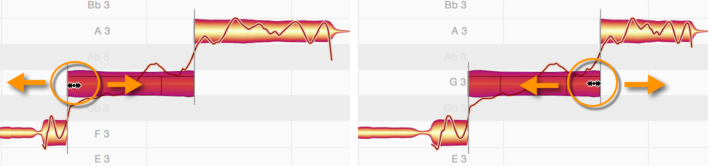
該当するノートが隣接するノートとつながっている場合(メロディックアルゴリズムが選択されているとこうなることが多い)、先行するノートの末尾または後続のノートの先頭は、ギャップやオーバーラップの発生を避けるのに必要な分だけ伸縮されます。
2ノートのこの種のつながりは、該当するblobの間に細い縦線が引かれることで示されます。これは、2つのノートのうち最初のノートの末尾を動かすと2つ目のノートの先頭に影響し、2つ目のノートの先頭を動かすと最初のノートの末尾に影響することを示しています。これが生じることを望まない場合、分離タイプツールを使用して細い縦線をカギカッコに置き換えます。これで、ギャップやオーバーラップが生じても、隣接するノートに影響を与えることなくノートの先頭や末尾を移動できます。
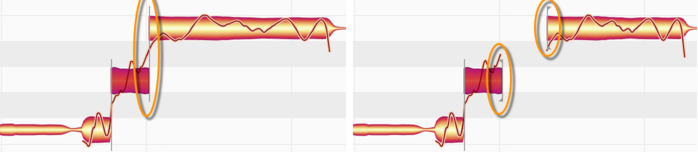
blobの中央をクリック&ドラッグする
ノート(または選択されている複数のノートのいずれか)の中央をクリックし、左右にドラッグしてノート全体(または複数のノートをまとめて)を水平に移動します。 Altキーを押したまま操作すると、タイムグリッドが一時的に無視され、位置を微調整することができます。
ただし、ノートがつながっている場合(メロディックアルゴリズムが選択されているとこうなることが多い)、blobの中央をクリック&ドラッグしても、伸縮するのはノートの先頭のみです。したがって、この場合の動作は、ノートの先頭をクリック&ドラッグした場合と同じです。
ノートの長さを変更せず、かつ、他のノートに影響を与えずにノートを移動するには、分離タイプツール(上述)を使用してソフトな分割(細い縦線)からハードな分割(カギカッコ)に切り替えます。
ダブルクリックでタイミングを修正する
タイムツールでノート(または選択されている複数のノートのいずれか)をダブルクリックすると、Melodyneが検出処理で「対象」と見なしたノートにクオンタイズされます。これらを(blob下に灰色の枠として)表示するには、[オプション]>[ノートエディター]>[対象ノートを表示]を選択します。
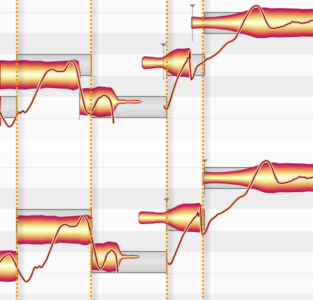
灰色の枠は、タイムルーラーで選択したグリッドと必ずしも揃っているわけではありません。たとえば、ある対象ノートが16分音符グリッドに重なっており、別のノートが8分音符グリッドに重なっている、という場合があります。この状態でダブルクリックすると、たとえばMIDIシーケンサーを使用している場合よくある8分音符への単なるクオンタイズよりも、音楽的により「インテリジェント」な結果が得られます。
ただし、特定の一定グリッドに合わせてクオンタイズする方が良い場合もあります。その場合、[タイムをクオンタイズ]マクロを使用することで希望の結果を得ることができます。詳しくは、 こちらのツアーをご参照ください。また、クオンタイズ中にノート長を調整する方法、および、コードのクオンタイズオプションについても説明しています。
ランダムなずれを加える
[編集]>[ランダムなずれを加える]では、現在選択されているノートのタイミングをランダムに変更し、元のタイミングに対して小程度、中程度、高程度のずれを加えることができます。 コマンドを繰り返して複数回使用し、エフェクトの効果を強調することもできます。 これらのコマンドは、たとえばトラックを重ねてより「厚みのある」サウンドを作成する場合に便利です。 ランダムなずれを追加し、コピーとオリジナルを異なったものにすることで、2名の奏者がユニゾンで演奏または歌っている様子をよりリアルにシミュレートすることができます。 これらのコマンドは、選択されているノートにのみ影響するため、選択されているノートがない場合は灰色表示になります。
